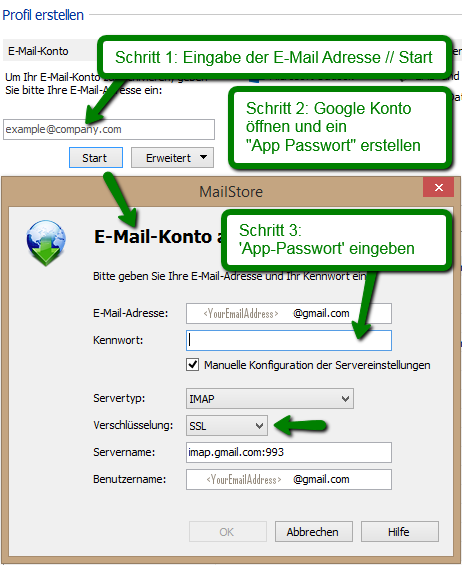MailStore Home als sichere Anwendung unter Google Mail (GMAIL) mit IMAP-SSL, unter Verwendung einer Zwei-Schritt Überprüfung einzurichten bedarf weniger Schritte:
- In MailStore Home legen Sie ein neues Archivierungsprofil an.
a. Geben Sie Ihre Email Adresse ein und bestätigen Sie mit „Start“. Ein Eingabedialog öffnet sich.
b. Geben Sie nun IMAP, SSL, ‘imap.gmail.com:993’ und Ihre GMAIL E-Mail Adresse, sowie einen Benutzernamen ein.
c. Geben Sie KEIN Passwort ein - Öffnen Sie einen Web Browser und loggen Sie sich in Ihrem Google (Mail) Konto ein. Danach öffnen Sie diese Google Seiten:
a. Google - Mail-Settings – stellen Sie sicher, dass der IMAP Zugriff aktiviert ist
Google - Mail-Settings – stellen Sie sicher, dass der IMAP Zugriff aktiviert ist
b. Google - Bestätigung in zwei Schritten - ausführen um Ihr Konto zu aktivieren
Google - Bestätigung in zwei Schritten - ausführen um Ihr Konto zu aktivieren
c. Google - App-Passwörter – Erstellen Sie ein App-Passwort
Google - App-Passwörter – Erstellen Sie ein App-Passwort
- Wählen Sie im unteren Auswahlfeld: “Andere (benutzerdefinierter Name)“
- Tragen Sie z.B. folgende Bezeichnung ein: “MailStore Home”
- Bestätigen Sie auf dem Feld “Erstellen”.
- Das erstellte App-Passwort (im gelben Feld) muss nicht gesichert werden, wird allerdings in MailStore Home benötigt.
- In MailStore Home tragen Sie jetzt das „App-Passwort als GMAIL Konto Passwort“ ein und speichern das Archivierungsprofil.
Auf diese Art können Sie nun in Zukunft eine Zwei-Schritt Überprüfung weiterhin verwenden, ohne MailStore Home als weniger sichere Anwendung in Google Mail zu betreiben.
MailStore Home Archivierungsprofil erstellen:
Google Mail Einstellungen - IMAP:
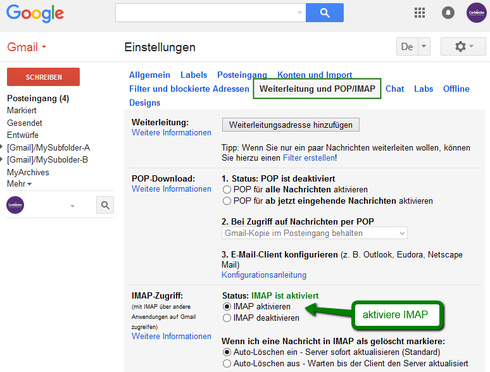
Schritte zum Erstellen eines App-Passworts:
Schritt 1:
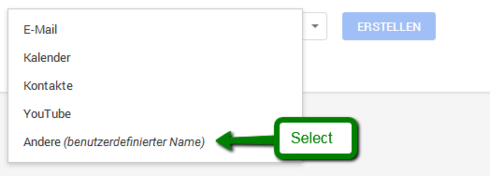
Schritt 2:
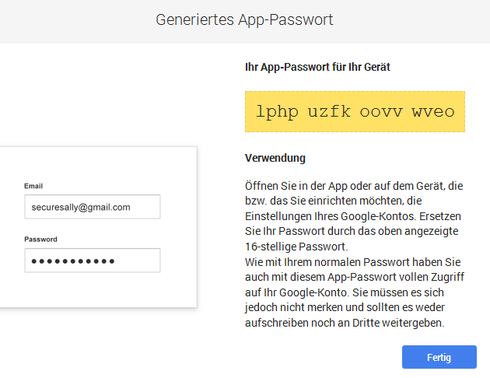
Schritt 3:
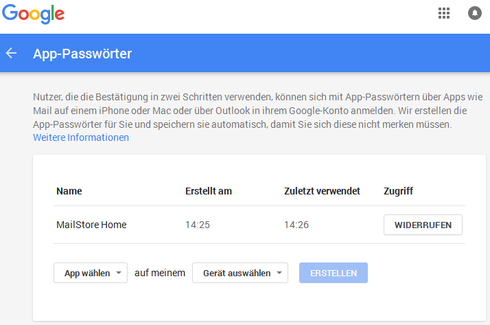
Weitere Hinweise und Informationen
- Produkt Version: 9.7 und höher
-
 Google - Turn on 2-Step Verification
Google - Turn on 2-Step Verification
-
 Google - App-Passwords
Google - App-Passwords
-
 Google - Mail-Settings
Google - Mail-Settings